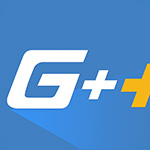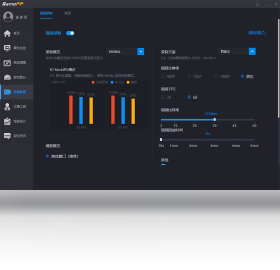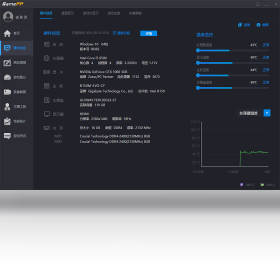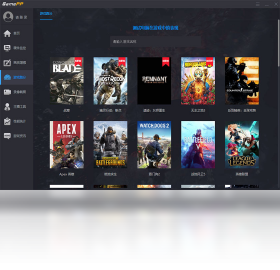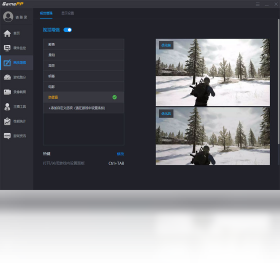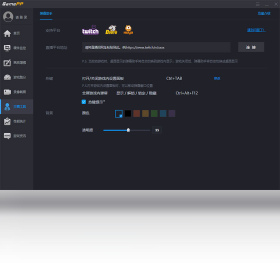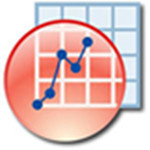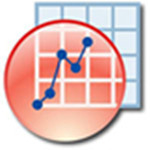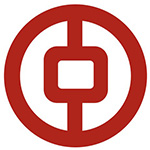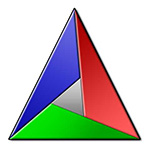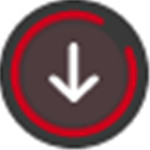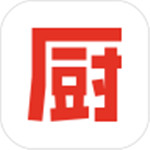应用介绍
游戏加加最新版功能介绍
硬件信息
自动获取电脑的硬件配置信息。
自动检测电脑操作系统、处理器、显卡、主板、主硬盘、显示器、内存的详细硬件信息,准确的硬件检测可以协助您更方便直观的查看电脑配置信息,可一键截图、复制还可以直接分享到Facebook与你的好友对比探讨什么样的配置才能更加流畅的运行游戏。
桌面显示
在桌面上实时显示硬件运行信息。
在桌面上提供了处理器CPU温度、频率、占用,显卡GPU温度、频率、占用、风扇转速,显存占用,内存占用,网络上传、下载速度的实时硬件监控数据显示,用户可以根据自己的需求选择需要显示的硬件运行信息,实时硬件监控可以帮助用户更清楚直观的了解自己电脑的运作状态和健康状况,帮助用户更高效的使用电脑。
游戏内显示
游戏内硬件监控,游戏内设置操作
在游戏内提供电脑硬件的帧数FPS、处理器CPU、显卡GPU、内存、硬盘等实时监控数据信息显示,实时硬件监控可以帮助用户更清楚直观的了解自己电脑当前的运作状态和健康状况。同时,无论是更改你当前想要显示的信息,或者是调整ReShade画质补丁方案都可以在游戏内呼出操作界面进行更改。
游戏提速
根据不同的电脑配置有针对性地调整电源方案。
开启该功能后,你将会得到专为游戏玩家定制的专用游戏优化提速方案,如电源优化方案、CPU Cores方案,关闭游戏中一些非必要的功能及效果等,它们可以使游戏帧数得到明显的提升。
热键屏蔽
游戏过程中可以选择屏蔽部分系统按键。
该功能解决了玩家在游戏过程中可能由于部分系统热键导致操作失误的问题。玩家可根据自身需求来选择屏蔽以下一些热键“shift"黏贴键、“Win”键、“Ctrl+Shift"输入法切换热键、“Ctrl+Space”键、“Alt+~”键等,还能设置在游戏中默认切换为英文输入法功能,以免在激烈的操作中误触了热键功能造成不必要的损失。
游戏加加最新版安装步骤
1、在本站下载游戏加加,双击.exe,出现一个安装界面,勾选“阅读并同意Game pp服务条款”,点击“下一步”继续
2、这里建议将软件安装在D盘,或者默认安装在C盘,点击“下一步”继续
3、游戏加加正在安装当中,过程很快,直到安装完成,点击“下一步”
4、游戏加加安装完毕,点击“完成”即可退出安装界面
游戏加加最新版使用方法
1、游戏加加显示功能
我们在本站下载安装好游戏加加软件后就可以双击运行进入到软件的主界面,我们点击界面的“显示”选项,就可以显示基本信息、显卡显存、CPU内存等信息,我们还可以根据自己的需要进行设置。
2、游戏加加热键功能
接下来我们在游戏加加软件的主界面点击“热键”选项,然后在界面中就可以显示屏蔽热键和使用热键的详细信息,同样我们在界面中也可以对热键进行设置,这些根据自己的需要设置完成后就可以调出相应的功能了。
3、游戏加加截图功能
接下来我们在点击游戏加加软件界面上方的“截图”选项,就可以在界面中看到详细的选项,我们可以设置游戏的截图时间、热键等信息,在界面下方还可以设置截图保存的格式以及保存路径,这些都可以根据自己的需要进行设置,非常简单。
4、游戏加加系统功能
最后我们在游戏加加软件界面再点击“系统”选项,然后我们可以对软件进行设置,如下图所示,可以设置开机自启、释放内存以及字体等,按照自己的需要设置完成后就可以使用了。
游戏加加最新版使用方法
1、玩家用可自定义选择屏蔽以下坑爹热键
“shift"黏贴键;
“Win”键;
“Ctrl+空格”键;
“Ctrl+Shift"输入法切换热键;
2、玩家可根据自身需求来选择以下快捷操作:
“Ctrl+Alt+F5"减少鼠标速度;
“Ctrl+Alt+F6"增加鼠标速度;
“Ctrl+Alt+F7"热键禁声;
“Ctrl+Alt+F8"热键音量减少;
“Ctrl+Alt+F9"热键音量增加。
游戏加加最新版常见问题
游戏加加怎么不显示?
1、很多小伙伴打开游戏加加软件使用后发现不显示,这个需要我们自行来设置,我们点击界面的“显示”选项,然后进入到下图中的界面,我们来设置软件的基本参数
2、我们设置好相应的参数后,就可以打开游戏了,在游戏中我们就可以看到下图中的窗口
3、如果还看不到这个窗口,我们可以使用软件的快捷键,在键盘上按下ctrl+tab键,然后在桌面上就能看到这个窗口了
怎么录制桌面屏幕?
打开游戏加加,选择录像截图板块,选择兼容模式就可以看到下方的捕捉模式多了一项桌面屏幕,点击选择桌面屏幕,按默认的录像键“shift”+“F12”即可开始录像。
游戏加加最新版更新日志
1.修复了部分用户使用游戏加加进入游戏后游戏帧数为“1”的问题;
2.修复了部分用户使用游戏加加电源方案优化不成功的问题;
3.更新了游戏加加云顶之弈工具对10.3版本的支持;